«Руководство: легко подключите контроллер PS5 к ПК»
Sony DualSense выделяется как лучший контроллер PS5 из -за его инновационных функций, удобного сцепления и эргономического дизайна, улучшая ваш игровой опыт на PlayStation 5 . В то время как подключение DualShock 4 к Best Gaming PC было проблемой, DualSense предлагает значительно лучшую совместимость ПК, поместив его среди лучших контроллеров ПК . Следуйте приведенным ниже шагам, чтобы увидеть, насколько простым является подключение вашей Dualsense к вашему ПК.

Элементы, необходимые для сочетания контроллера PS5 с ПК:
- Готовый USB-C кабель USB-C
- Адаптер Bluetooth для ПК
Сочетание вашей Dualsense с ПК может быть немного сложным, если вы не готовы. DualSense не включает USB -кабель при покупке отдельно, и не все ПК поставляются с Bluetooth. Чтобы подключить ваш DualSense к ПК, вам понадобится кабель USB-C, который поддерживает передачу данных. Это может быть кабель C-T-C, если у вашего ПК есть порт USB-C или USB-C-C-A для традиционных USB-портов.
Если вашему ПК не хватает Bluetooth, добавление его простого. Вы можете выбрать из различных адаптеров Bluetooth, начиная от тех, которые вписываются в слот PCIe до простых моделей USB-моделей.

Наш главный выбор
Творческий передатчик BT-W5 Bluetooth
Увидеть это на AmazonКак соединить контроллер PS5 с ПК над USB

- Подключите выбранный USB -кабель к открытому порту на вашем ПК.
- Подключите другой конец кабеля к порту USB-C на вашем контроллере DualSense.
- Подождите, пока ваш компьютер Windows распознает контроллер DualSense в качестве геймпада.
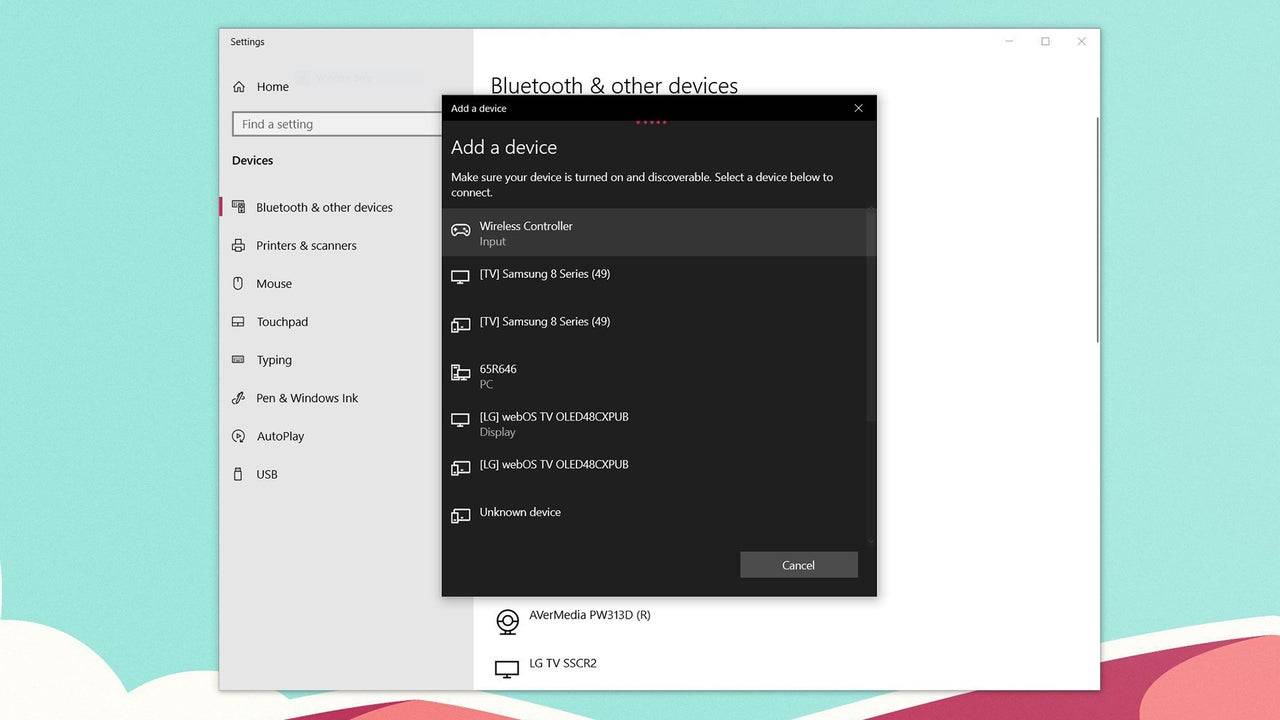
Как соединить контроллер PS5 DualSense с ПК над Bluetooth
- Получите доступ к настройкам Bluetooth вашего ПК, нажав клавишу Windows, набрав «Bluetooth» и выбрав Bluetooth и другие устройства из меню.
- Выберите добавить Bluetooth или другое устройство .
- Выберите Bluetooth в всплывающем окне.
- На вашем контроллере DualSense (убедитесь, что он отключен и выключен), нажмите и удерживайте кнопку PS и одновременно создайте кнопку (рядом с D-PAD), пока напорная планка под сенсорной панелью не начнет мигать.
- На вашем ПК выберите свой контроллер DualSense из списка доступных устройств Bluetooth.
-
Сериал HBO о Гарри Поттере достиг важной вехи в подборе актеров: официально объявлены первые шесть ролей. Пока фанаты с нетерпением ждут раскрытия имен актеров на роли Гарри, Рона, Гермионы и Волдеморта, мы уже знаем, кто сыграет Альбуса Дамблдора, МАвтор : Gabriel Dec 22,2025
-
Стремительный взлет Marvel Rivals, многопользовательской игры NetEase, был встречен как похвалой, так и юридическими проблемами. Хотя игра быстро привлекла миллионы игроков, ее успех был омрачен серьезными судебными вопросами для разработчика.В январАвтор : Violet Dec 22,2025
- Весенняя ферма игра: январь 2025 г. Коды выкупа
- Суперзвезды WWE присоединяются к Call of Duty Warzone: Mobile Lister
- Midnight Girl — это минималистичная приключенческая игра в жанре point-and-click, действие которой разворачивается в Париже 60-х годов. Теперь открыт предварительный заказ на мобильных устройствах.
- Mobile Legends: Bang Bang — Лучшая сборка Лукаса
- "Grand Outlaws выпускает хаос и преступность на мягком запуска Android"
- Песня видеоигр превышает 100 миллионов потоков на Spotify






















